314. Aurélie
A réaliser avec PhotoFitre Studio
Le tuto
est possible avec PhotoFiltre 7
et ceci
Non adapté à PhotoFiltre 7
sans filtre 8bf


Matériel à dézipper (Autorisations)
Ensuite, enregistrez le masque Narah_Abstract008 et le masque créagraph-mask
divers04 dans le dossier Masks ou
Réserve Masks
Filtre 8BF =
VM Instant Art ici
Site
Créagraph
 |
Cette flèche pour marquer votre ligne
Clic gauche pour la déplacer
|
1.Ouvrez les tubes. Dupliquez-les et fermez les originaux
2.Mettez en avant-plan la couleur
R= 119 V= 255 B= 255 ou #77FFFF
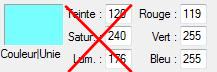
3.Mettez en arrière-plan la couleur blanche
4. Ouvrez un document blanc 800 x
600
5a. Version studio: Menu
Filtre > Filtre 8BF > VM Instant art > Origami...: 172. 82. 56. 204.
98. 246. 252. 93
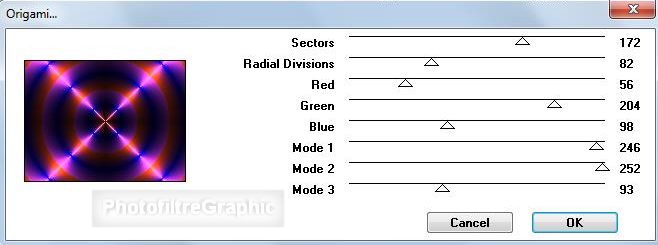
5b. Version 7: Menu Filtre >
Module externe > 8bf Filters > VM Instant art > Origami...
5c Version 7:
clic sur
Filtre en bas > 172. 82. 56. 204. 98. 246. 252. 93 > OK > OK tout en bas
6.Clic droit sur la vignette du Fond
> Dupliquer
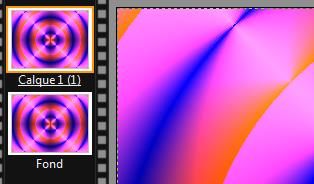
7.Clic droit sur la vignette du calque >
Clic sur Visible pour le décocher et rendre le calque invisible
8.Clic sur la vignette du Fond pour la
sélectionner
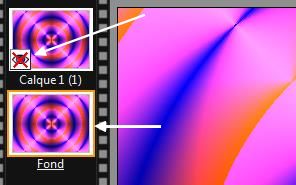
9a. Version studio: Menu
Filtre > Filtre 8BF > VM Instant art > Origami...: 103. 131. 121. 104.
26. 179. 75. 17

9b. Version 7: Menu Filtre >
Module externe > 8bf Filters > VM Instant art > Origami...
9c Version 7:
clic sur
Filtre en bas > 103. 131. 121. 104. 26. 179. 75. 17 > OK > OK tout en bas
10. Menu Calque > Insérer un nouveau fond
> Vierge: Couleur blanche (le Fond devient calque 2)
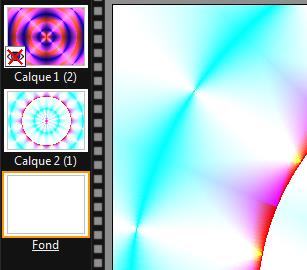
11. Menu Filtre >
Texture > Grille
12.Enregistrez au format pfi
13.Clic droit sur la vignette du calque 1 > Clic
sur Visible pour le cocher et rendre le calque 1 visible

14.Menu Sélection > Paramétrage manuel. Décochez Conserver les proportions
15. Position Automatique au centre. Taille:
Largeur = 600 Hauteur= 600. Forme Ellipse
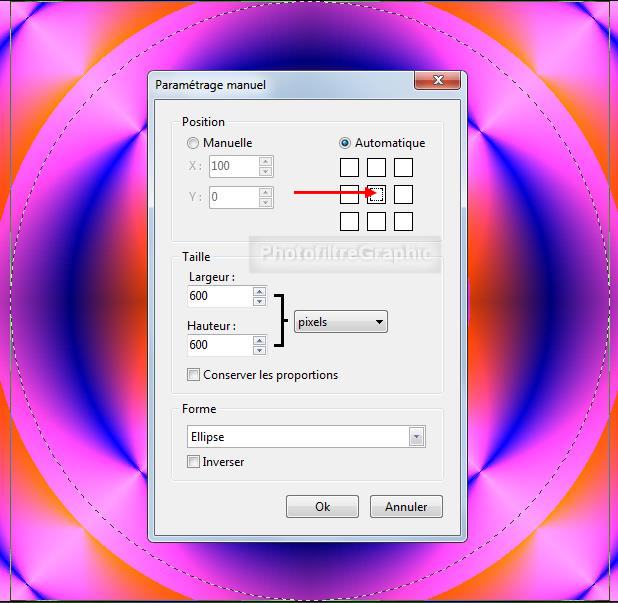
16. Menu Sélection > Inverser (ou clic
sur I)
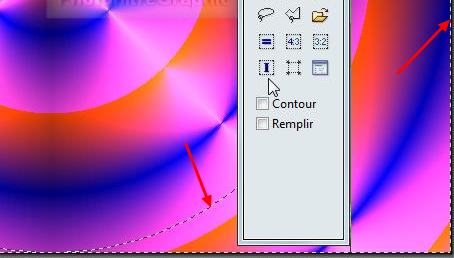
17. Menu Edition > Effacer ( ou touche Suppr)
18. Menu Sélection > Inverser (ou clic
sur I)
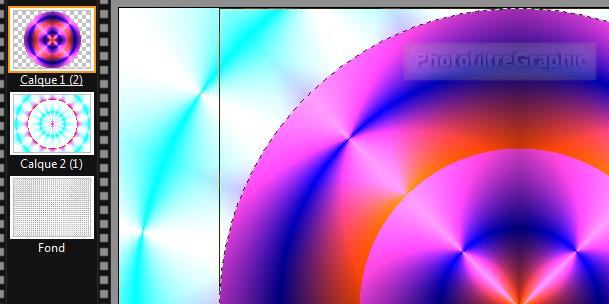
19. Menu Calque >
Transparence > Rogner les bords transparents
20. Menu Calque > Paramétrage manuel.
Conserver les proportions
21.Position Automatique au Centre.
Taille: Largeur= 520 Hauteur= 520
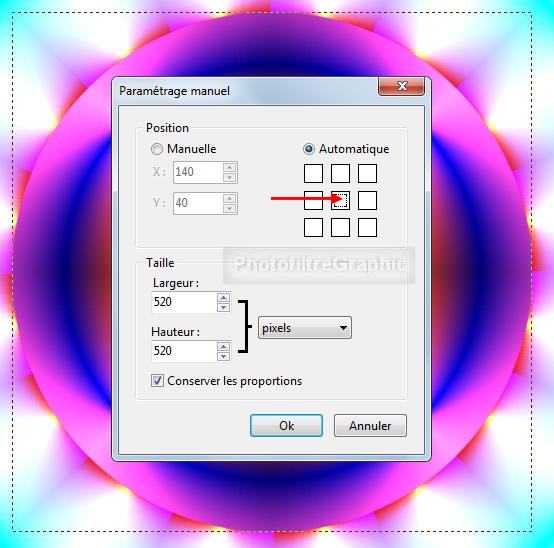
22.Enregistrez au format pfi
23.Clic droit sur la vignette du calque 1
> Dupliquer
24. Menu Calque > Paramétrage manuel.
Conserver les proportions
25. Position Manuelle: X=20 Y=20.
Taille: Largeur= 125 Hauteur= 125
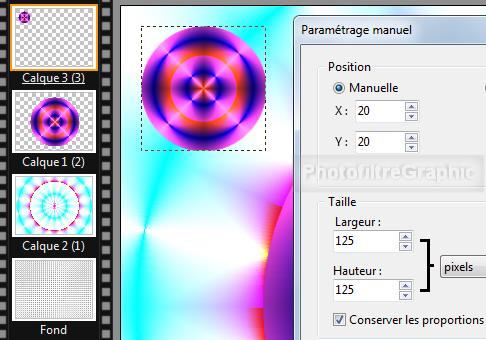
26.Clic droit sur la vignette du calque 3
> Dupliquer
27. Menu Calque > Paramétrage manuel.
Conserver les proportions
28. Position Manuelle: X=655 Y=20.
Taille: Largeur= 125 Hauteur= 125
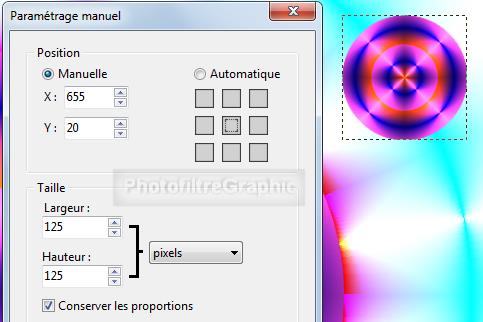
29.Clic droit sur la vignette du calque 4
> Dupliquer
30. Menu Calque > Paramétrage manuel.
Conserver les proportions
31. Position Manuelle: X=655 Y=455.
Taille: Largeur= 125 Hauteur= 125
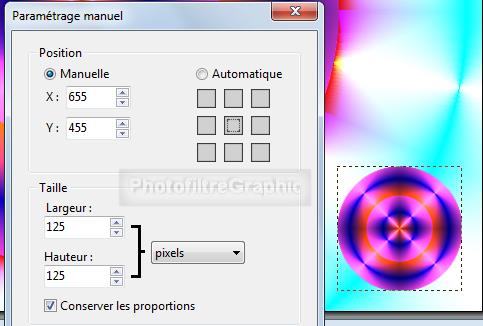
32.Clic droit sur la vignette du calque 5
> Dupliquer
33. Menu Calque > Paramétrage manuel.
Conserver les proportions
34. Position Manuelle: X=20 Y=455.
Taille: Largeur= 125 Hauteur= 125
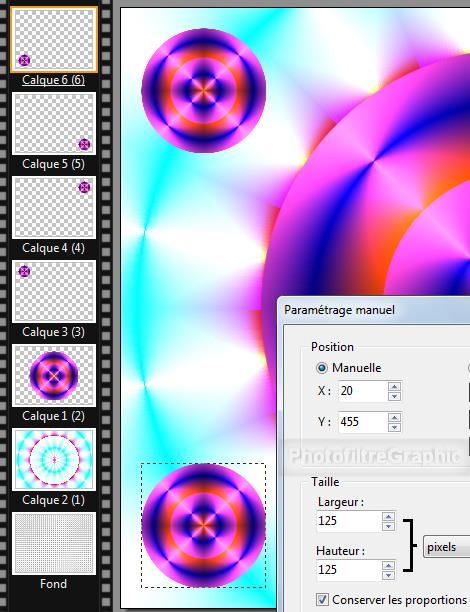
35.Clic droit sur la vignette du calque 6
> Fusionner avec le calque inférieur (idem avec les calques 5 et 4)
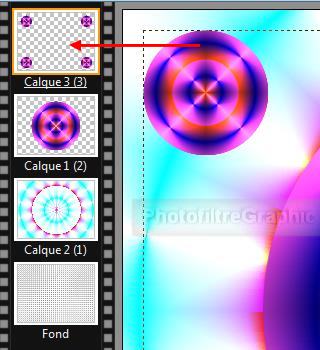
36.Menu Réglage > Teinte / Saturation.
Teinte= -70°. Reste sans changements
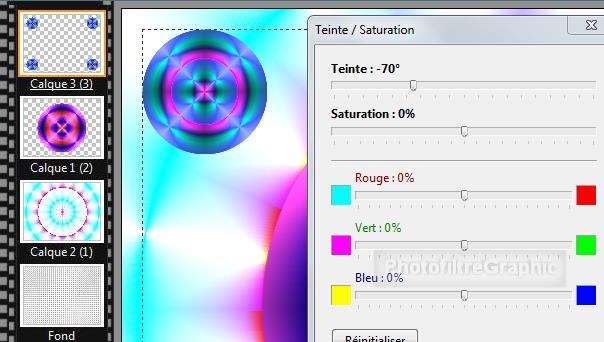
37.Enregistrez au format pfi
38.Double-clic sur la vignette du calque
3.
Curseur Opacité du haut sur 30%
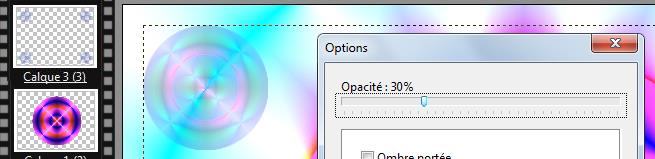
39.Double-clic sur la vignette du calque 1.
Curseur Opacité du haut sur 40%

40.Double-clic sur la vignette du calque 2.
Curseur Opacité du haut sur 70%
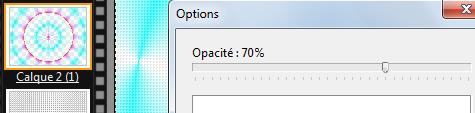
41.Menu Calque > Fusionner tous les
calques
42.Enregistrez au format pfi
43. Mettez un nouveau calque complet: Menu Calque > Nouveau
> Vierge. Couleur: Blanc
44.Menu Sélection > Paramétrage manuel. Décochez Conserver les proportions
45. Position Automatique au centre.
Taille: Largeur =520 Hauteur= 520. Forme Ellipse
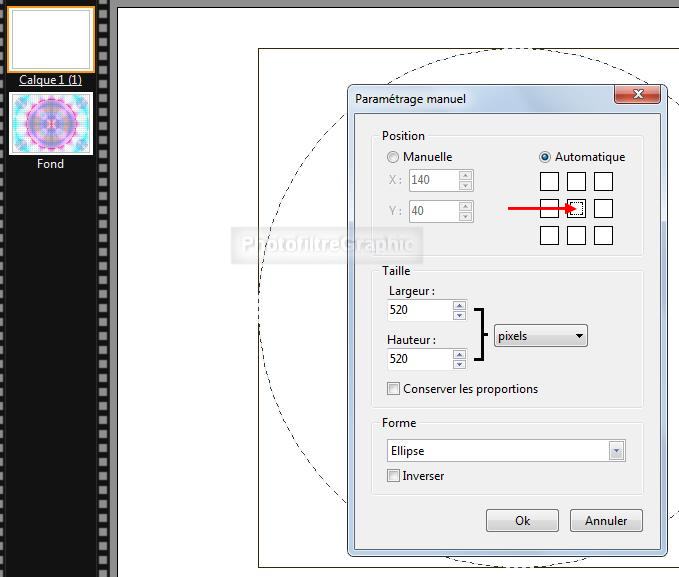
46.Appliquez le masque Narah_Abstract008 avec Photomasque
du menu Filtre en le pivotant 2 fois. Opacité = 100. Mode Transparence. Etirer le masque
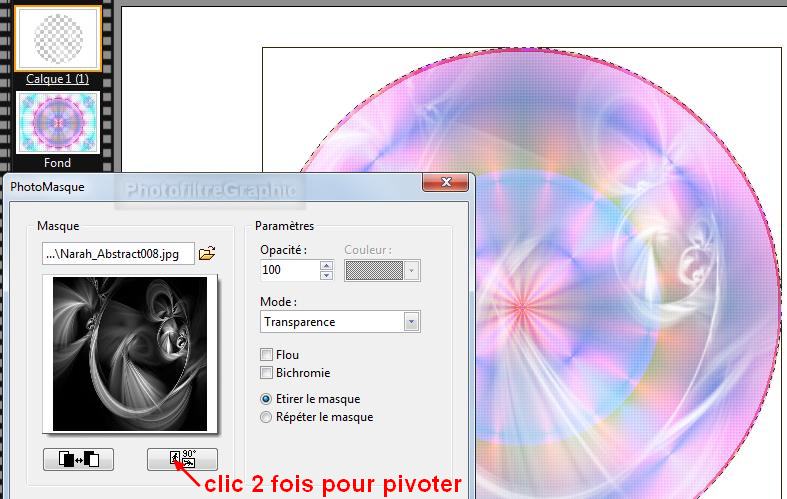
47. Menu Sélection > Inverser (ou clic
sur  )
)
48.Appliquez le masque créagraph-mask divers04 avec Photomasque. Opacité = 100. Mode Transparence. Etirer le masque
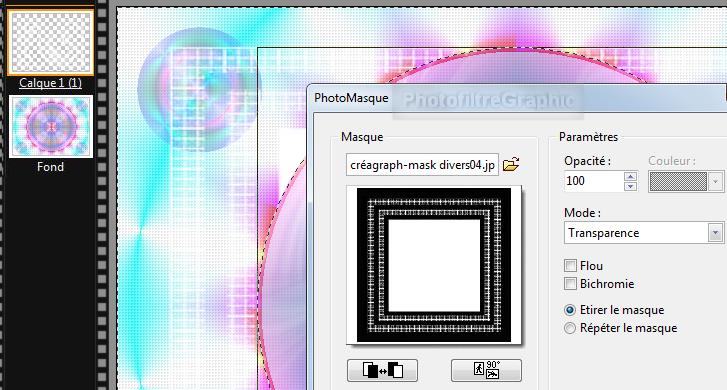
49. Double-clic sur la vignette du
calque. Cochez Ombre portée. 2 et 2. Noir. Curseur Opacité du bas sur
30%. Lissé.
Rayon= 2
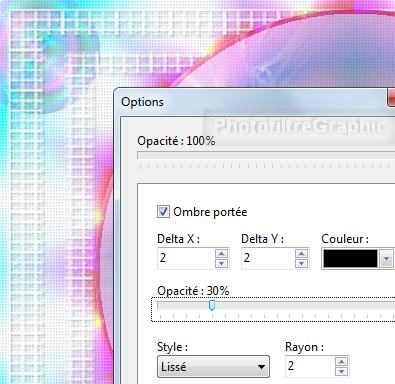
50.Clic droit sur la vignette du calque
> Fusionner avec le calque inférieur
51.Clic sur l'Eventail. Copier-coller sur le Fond
52.Clic sur l'icône symétrie horizontale
 puis sur
symétrie verticale
puis sur
symétrie verticale

53. Puis glissez-le dans le coin gauche du haut
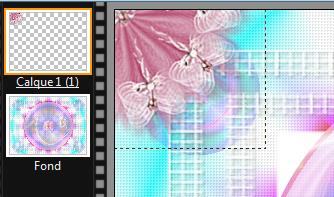
54. Refaites la même chose avec les 3 autres coins
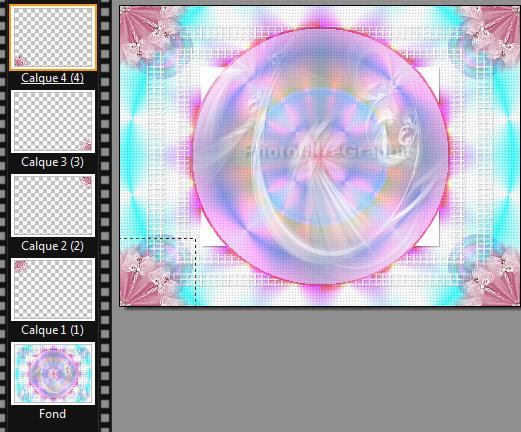
55.Menu Calque > Fusionner tous les
calques
56.Enregistrez au format pfi
57. Menu image > Encadrement Extérieur.
Largeur = 2. Couleur blanche
58. Menu image > Encadrement Extérieur.
Largeur = 4. Couleur de l'avant-plan
59. Menu image > Encadrement Extérieur.
Largeur = 2. Couleur blanche
60. Menu image > Encadrement Extérieur.
Largeur = 30. Couleur de l'avant-plan
61.Avec la baguette magique (Tolérance
sur 30), sélectionnez
ce cadre de 30
62. Menu Filtre > Texture > Grille
63. Menu Edition > Atténuer Grille:
Opacité = 70%
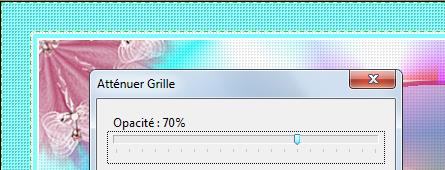
64.Enregistrez au format pfi
65.Clic sur le tube Gerry-Lady 239.
Copier-coller sur le Fond
66.Menu Calque > Paramétrage manuel
67.Position manuelle: X= 185
Y= 83. Taille: Largeur= 330 Hauteur = 593
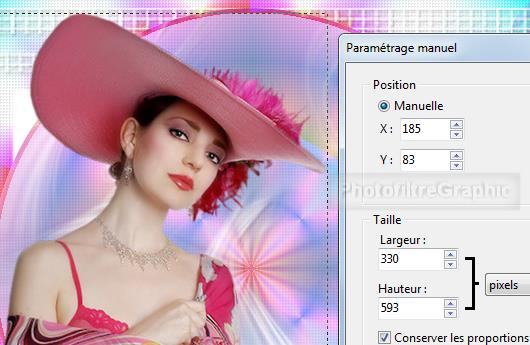
68. Double-clic sur la vignette du
calque. Cochez Ombre portée. 7 et 7. Noir.
Curseur Opacité du bas sur
30%. Lissé. Rayon= 12
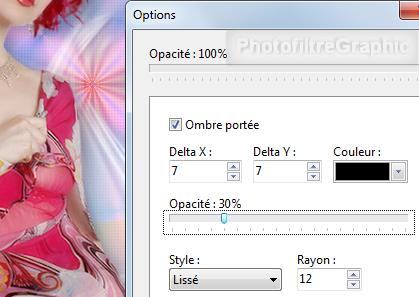
69.Clic droit sur la vignette du calque >
Fusionner avec le calque inférieur
70.Enregistrez au format pfi
71.Redimensionnez à 700 de largeur: Menu
Image > Taille de l'image. Largeur = 700. La Hauteur se met à 540
72. Menu Filtre > Netteté > Contours plus
nets
73. Signez et enregistrez au format jpg

© copyright. Tous droits
réservés
